멋진 제품 사진이나 브랜드에 쓸 창의적인 디자인 요소가 있어도, 배경이 어울리지 않을 때가 있습니다. 지저분하거나 산만한 배경은 원하는 톤앤매너를 해치므로, 배경을 지우면 이미지가 더 깔끔해져 곧바로 마케팅에 활용할 수 있습니다. 이 글에서는 Canva에서 배경을 지우는 방법과 경쟁작보다 돋보이게 만드는 다양한 디자인 툴 활용법을 자세히 소개합니다.
이 글에서 다루는 내용
1부. Canva에서 이미지 배경을 지우는 방법
첫 번째로, 아래 Canva 가이드에서는 PC 웹과 모바일 앱에서 사진 배경 지우기를 단계별로 설명합니다.
온라인 Canva 사용법 - 웹 배경 자동 제거기
내장된 AI가 복잡한 배경까지 자동 인식하여 삭제합니다. 다양한 파일 포맷을 지원해 후속 편집이 쉽고, 필요할 때는 수동으로 배경을 지우거나 복원할 수 있습니다. 아래 절차를 따라 Canva의 AI 배경 제거 툴을 활용해 보세요.
- 1단계. 웹 배경 제거 툴에 접속해 ‘이미지 업로드’를 누르거나 드래그&드롭으로 이미지를 추가하세요. AI가 자동으로 배경을 인식 후 제거합니다.
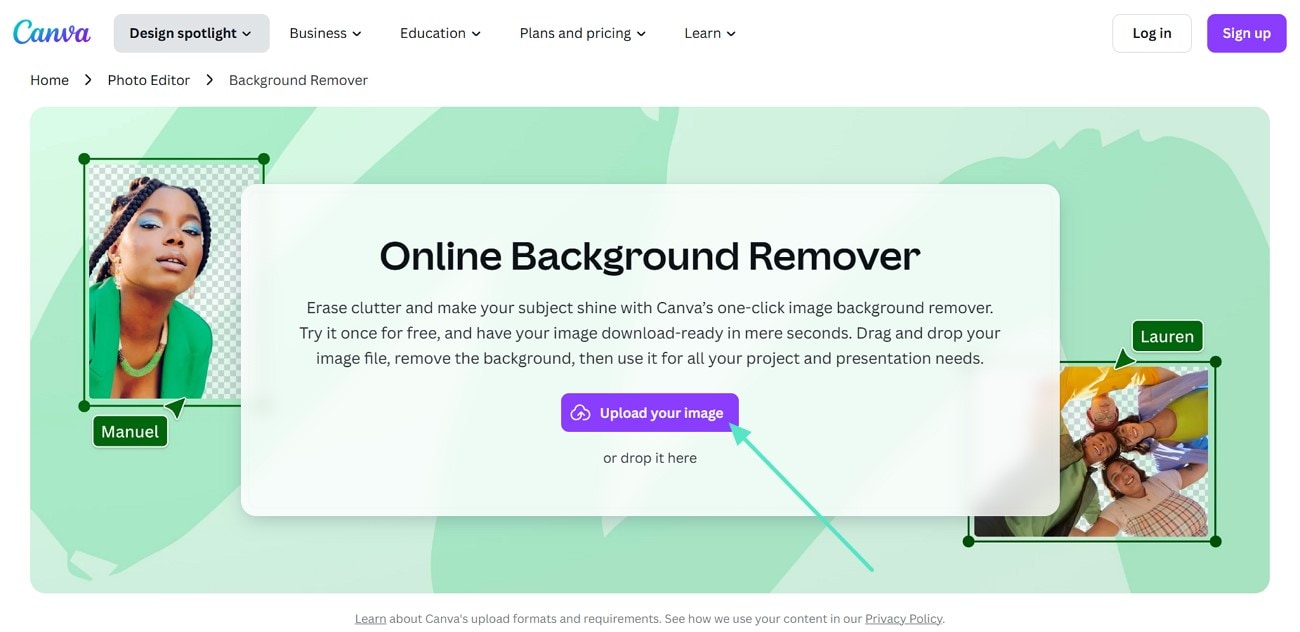
- 2단계. 작업이 끝나면 ‘브러시 크기’를 조절해 ‘지우기/복원하기’를 세밀하게 다듬습니다. 마지막에 ‘공유’ 또는 저장 옵션을 눌러 결과를 저장하세요.
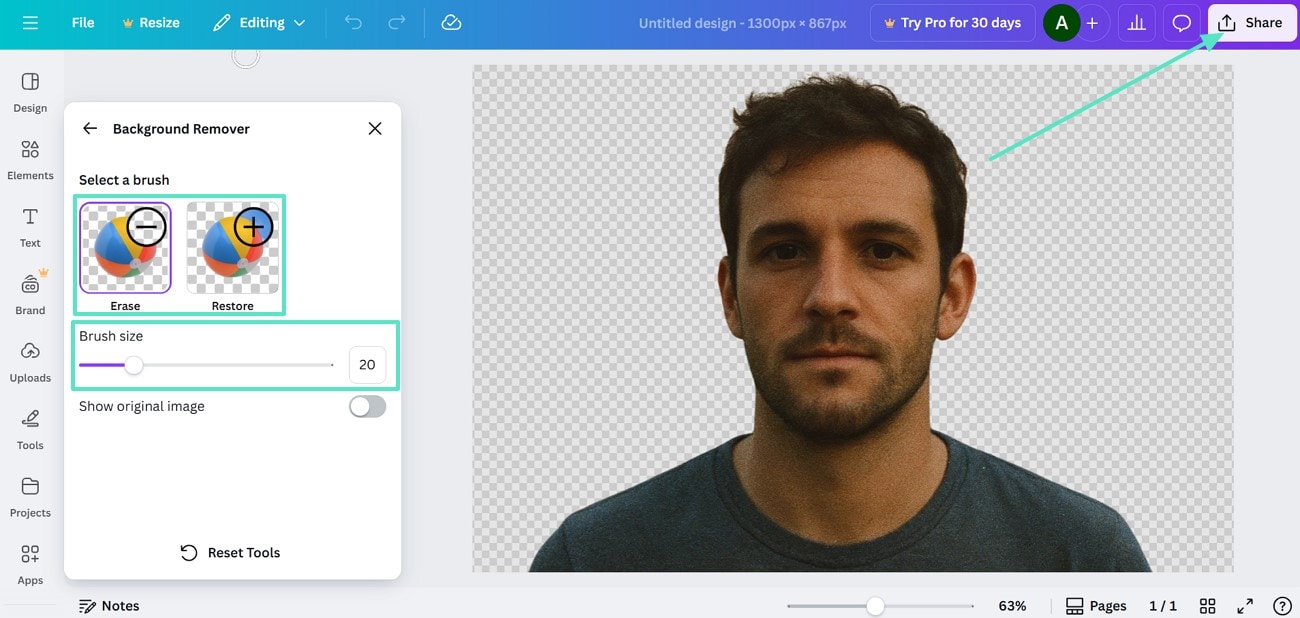
모바일 Canva 활용법
Canva의 배경 제거 기능은 모바일 앱에서도 동일하게 동작해, 이동 중에도 손쉽게 배경 제거 편집이 가능합니다. iOS와 안드로이드에서 모두 사용할 수 있으며, 업로드 즉시 AI가 배경을 인식해 삭제합니다. 이후 단색 컬러·패턴·Canva 라이브러리 이미지를 새 배경으로 손쉽게 적용할 수 있습니다. 아래 안내로 Canva 모바일 앱에서 배경 삭제 방법을 확인하세요.
- 사용 방법. Canva 앱 설치 후 회원가입을 마치고, 메인 화면의 ‘+’ 버튼으로 이미지를 업로드합니다. 이미지 배경 영역을 탭한 뒤 하단 메뉴에서 ‘BG Remover’를 선택하면 AI가 자동 처리합니다. 마지막으로 ‘다운로드’를 눌러 저장하세요.
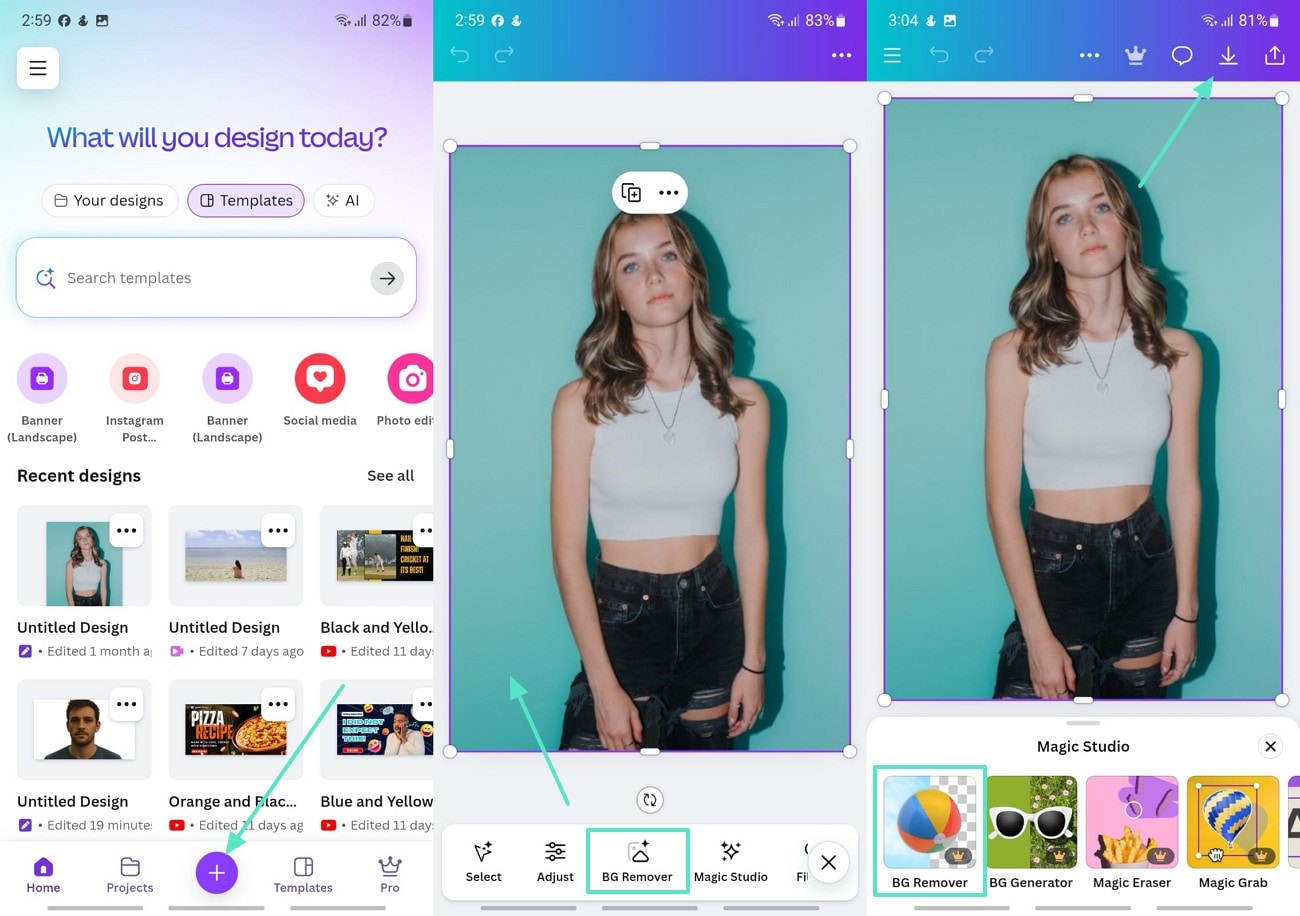
2부. 이미지 배경 제거를 위한 Canva 대체 툴 추천
Canva 무료 플랜은 BG Remover 기능에 제한이 있어, 상황에 따라 다른 배경제거기를 고려할 필요가 있습니다. 온라인·모바일에서 활용 가능한 대표 대체 툴을 소개합니다.
1. uniconverter
유니컨버터는 동영상, 오디오, 사진을 처리하는 올인원 편집 도구입니다. 유니컨버터 온라인 버전은 로그인과 다운로드 없이 활용할 수 있습니다. 이미지 배경 제거뿐만 아니라 동영상 및 이미지 보정, 압축, 변환도 가능합니다.
- 1단계. 브라우저에서 유니컨버터 온라인 배경 제거를 실행하고 ‘파일 추가’를 클릭합니다.
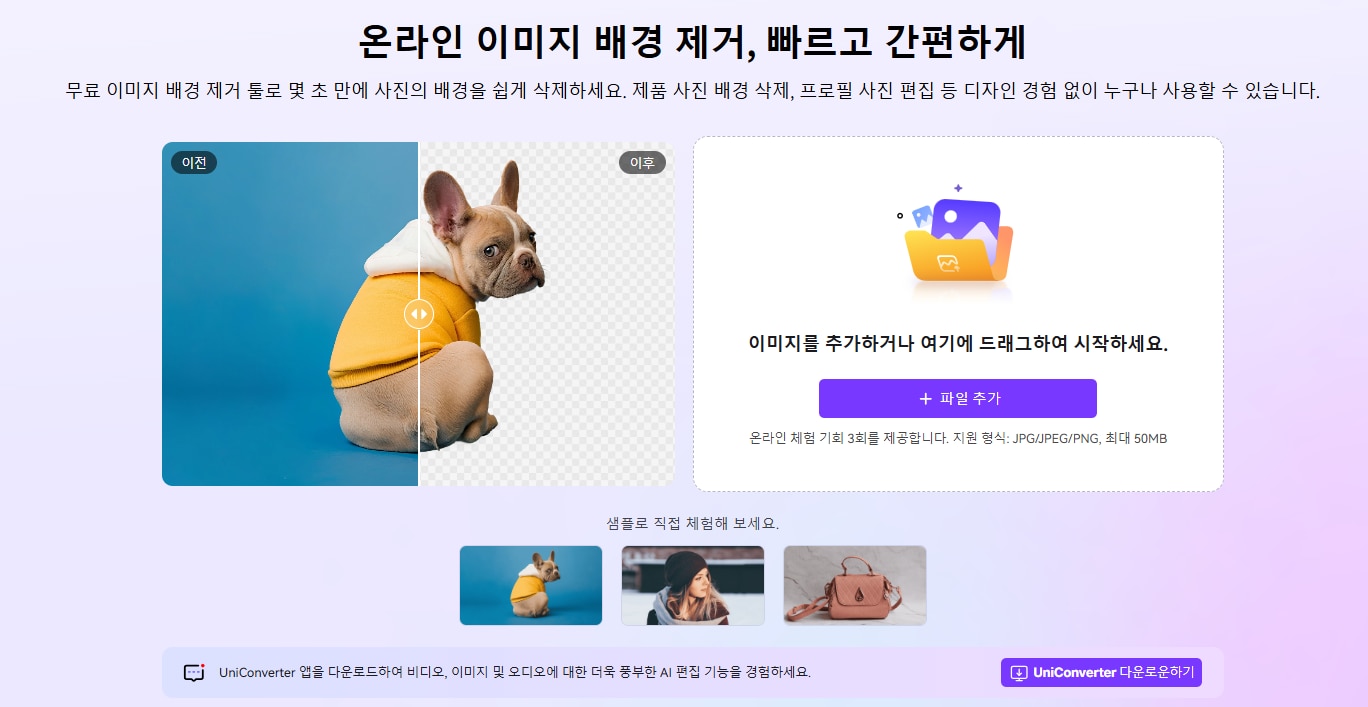
- 2단계. 이미지 파일 추가하고 유니컨버터는 자동으로 배경 제거합니다. 사진 배경을 다른 이미지로 교체할 수도 있습니다. ‘내보내기’로 사진을 저장합니다.
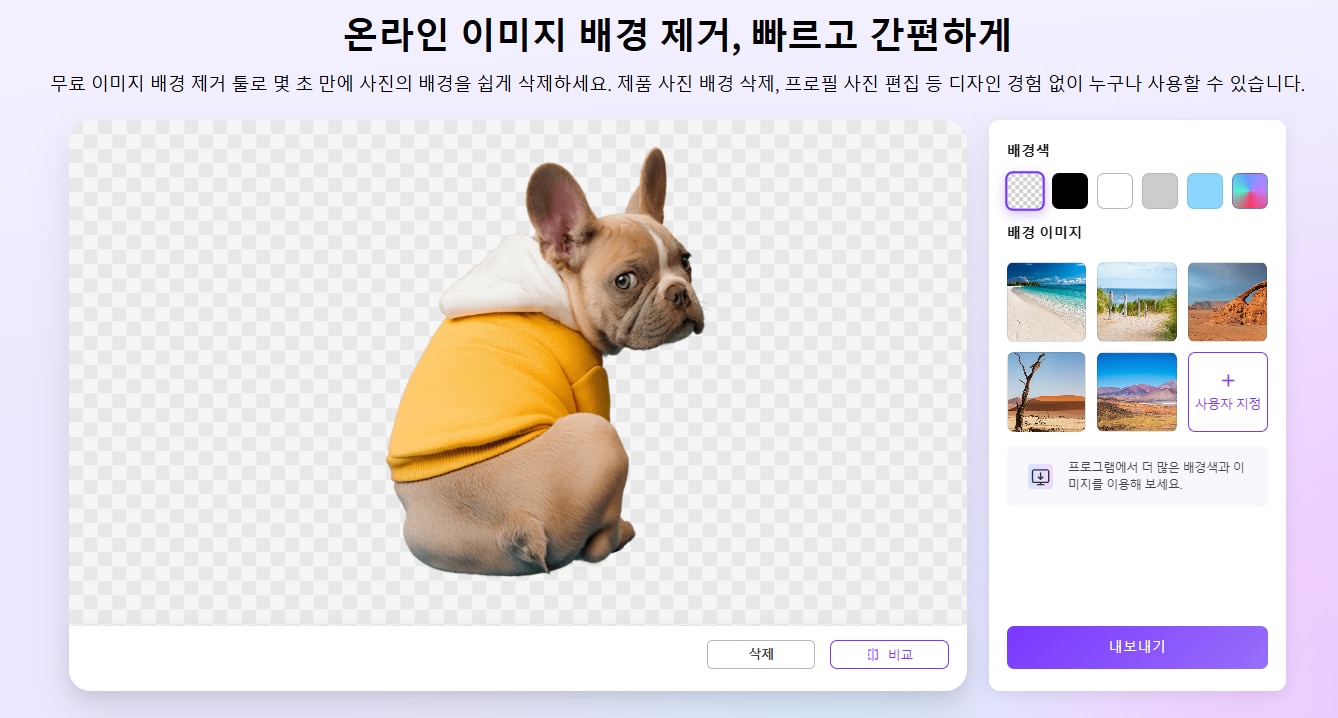
2. Fotor
Fotor는 전문 기술 없이도 피사체와 배경을 손쉽게 분리해 줍니다. 단색 배경이나 다른 이미지를 대체할 수 있고, 배경을 살짝 흐리게 만들어 피사체 가독성을 높일 수도 있습니다. 아래 절차로 Fotor에서 사진 배경 지우기를 진행해 보세요.
- 1단계. Fotor 무료 배경 제거기에 접속해 ‘이미지 업로드’를 클릭하여 사진을 추가합니다.
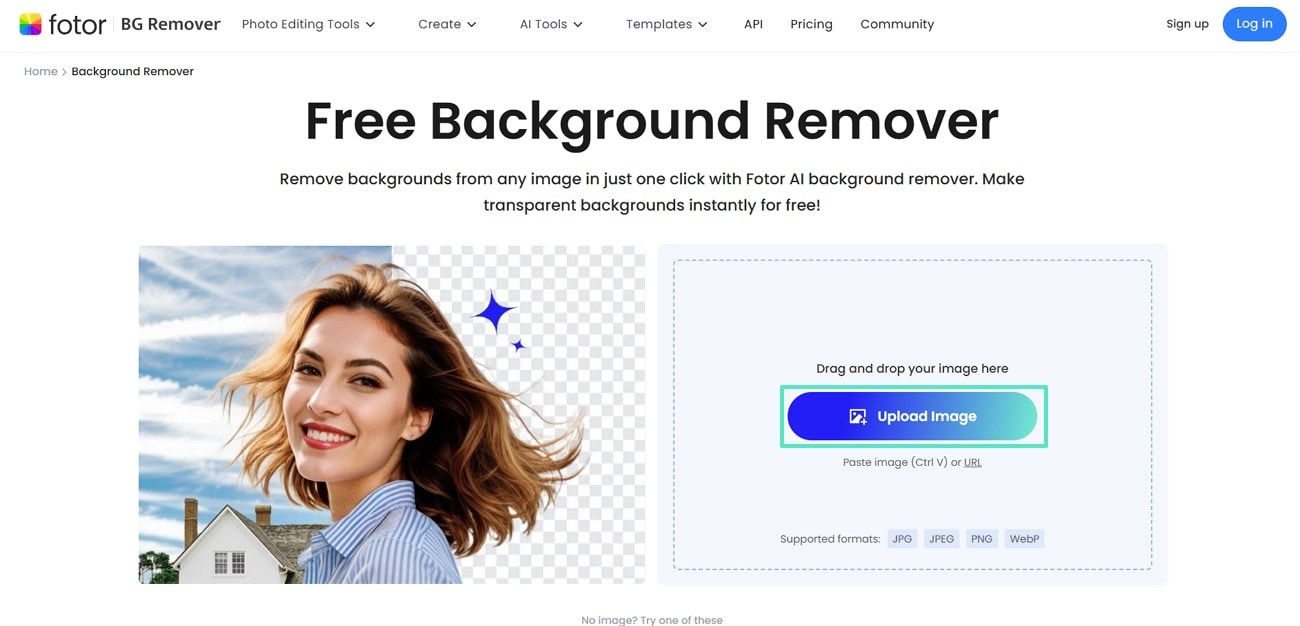
- 2단계. 자동으로 배경이 삭제되면, 제공 옵션으로 새 배경을 넣거나 ‘다운로드’를 눌러 결과를 저장합니다.
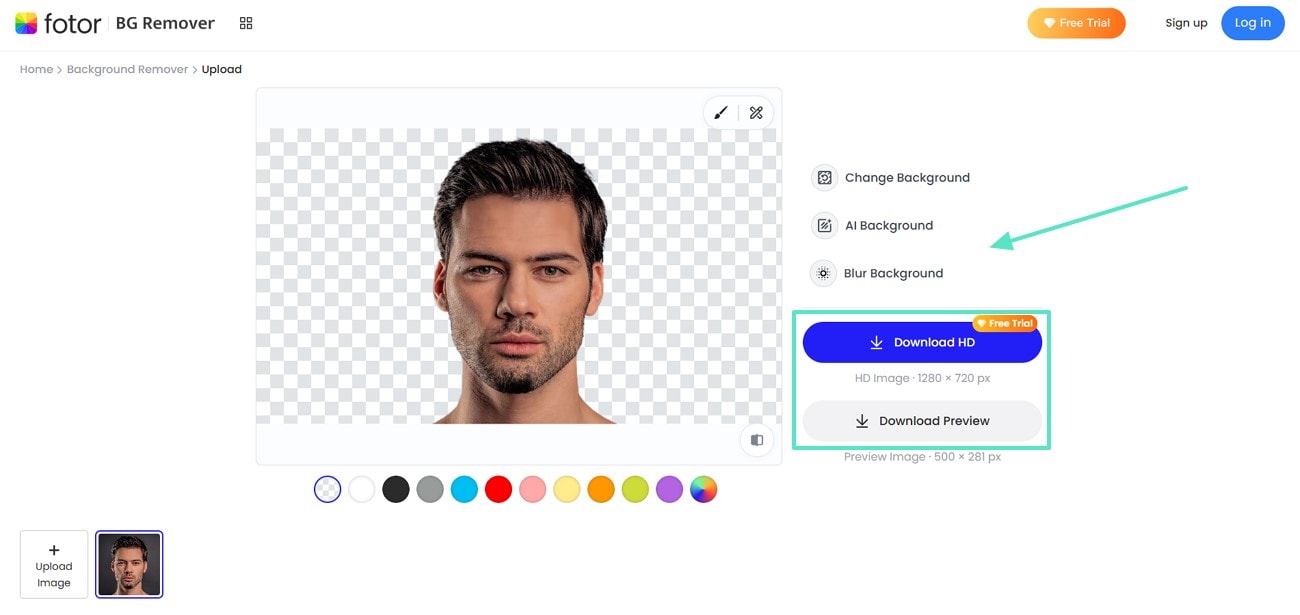
3. remove.bg
remove.bg는 대표적인 온라인 배경 제거 툴로, AI가 복잡한 배경도 한 번에 삭제합니다. 결과물을 투명 PNG로 저장해 디자인·마케팅·개인 프로젝트에 바로 쓸 수 있습니다. 아래 안내로 Canva 배경 삭제 대안 remove.bg 사용법을 익혀 보세요.
- 1단계. remove.bg에 접속해 ‘이미지 업로드’를 클릭하여 작업할 사진을 등록합니다.
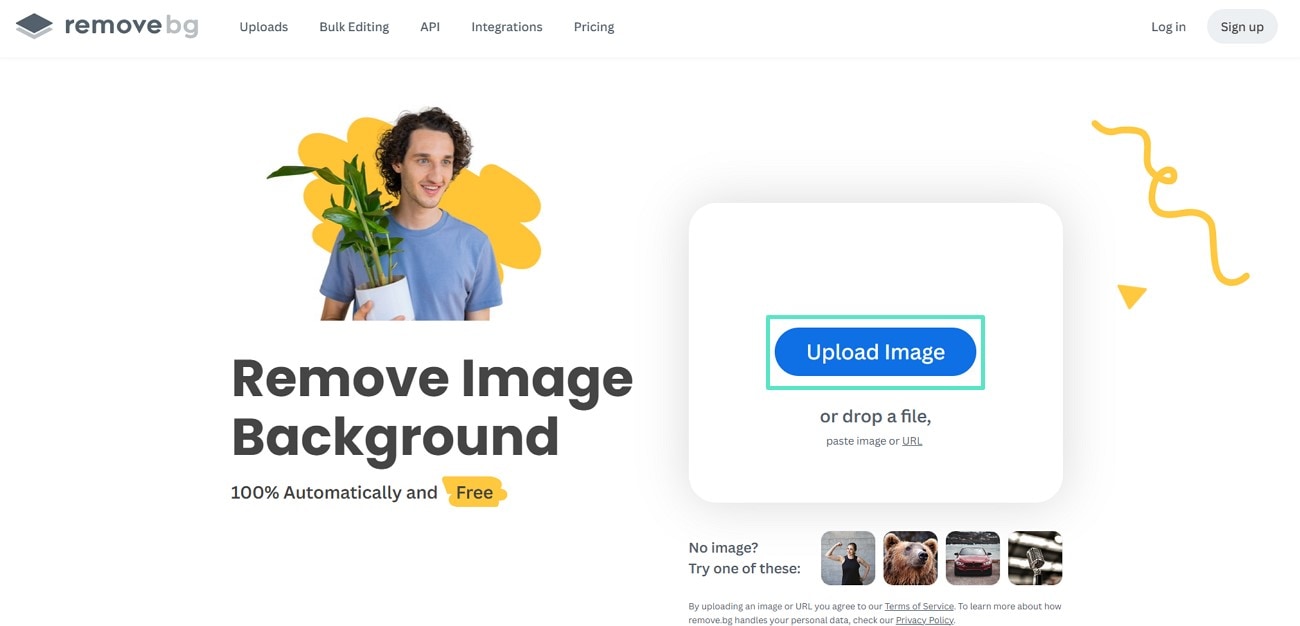
- 2단계. 자동으로 배경이 삭제되면, 바로 ‘다운로드’하거나 필요한 부분만 간단히 수정합니다.
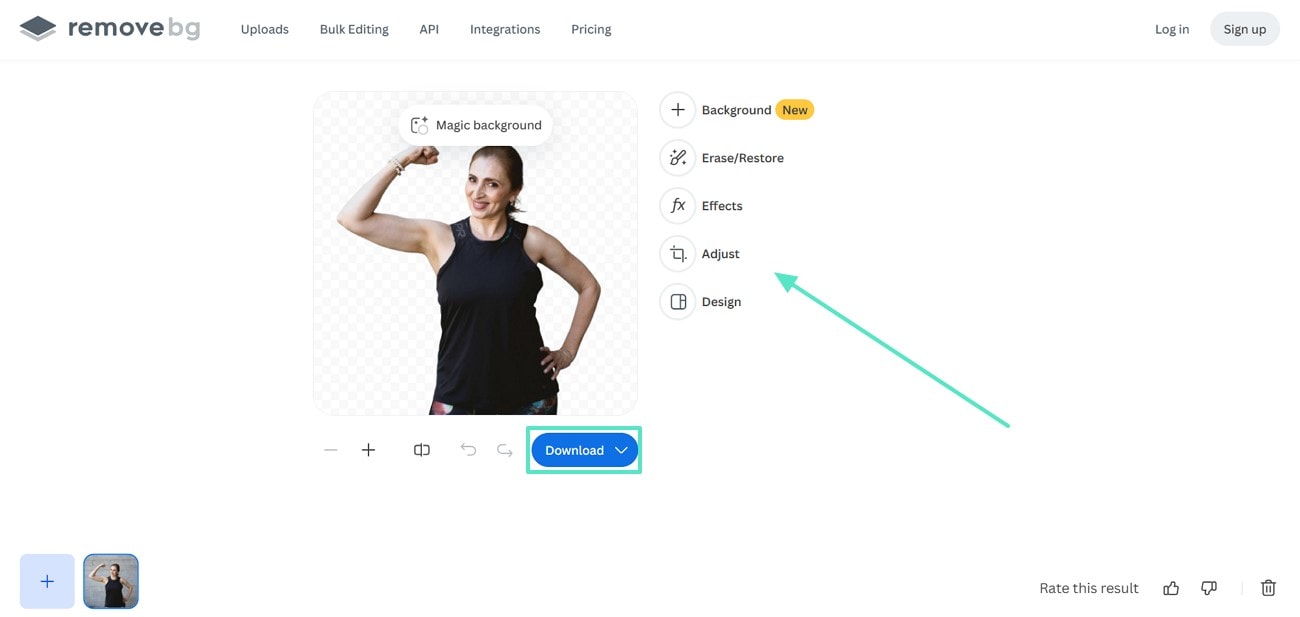
4. Pixelcut AI 사진 편집기 [iOS/안드로이드]
Pixelcut은 AI 분할 기술로 주요 객체를 즉시 인식해 터치 한 번으로 배경을 삭제합니다. SNS 크리에이터, 온라인 쇼핑몰 운영자에게 유용하며, 수동 다듬기로 더욱 정교한 배경 제거도 가능합니다. 아래 과정을 참고해 Canva에서 사진 배경 삭제 대안으로 활용해 보세요.
- 사용 방법. 각 스토어에서 앱 설치 후 실행하고, 메인 화면의 ‘배경 지우기’를 선택합니다. 이미지를 업로드하면 AI가 자동 처리하며, 미리보기 후 ‘공유’ 또는 ‘수정’으로 추가 편집하세요.
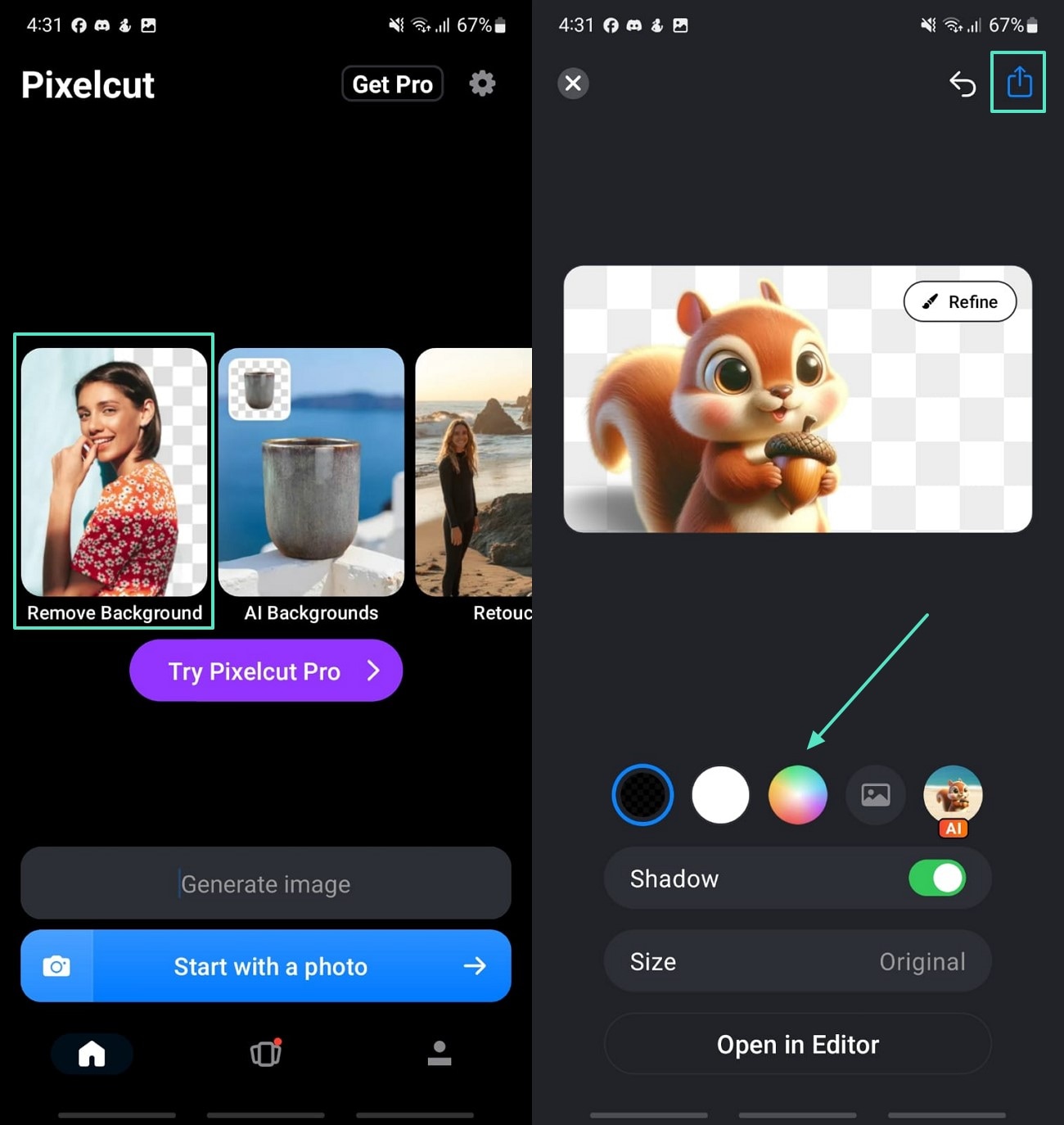
5. Background Eraser [iOS/안드로이드]
올인원 편집기와 달리, 이 앱은 세밀한 수동 지우기에 최적화되어 있습니다. 자동·수동 모드를 모두 지원해 AI에 맡기거나 픽셀 단위로 원하는 부분을 다듬을 수 있으며, 오프라인에서도 가볍게 사용할 수 있습니다. 아래 가이드로 Canva에서 사진 배경을 지우는 방법을 대체 앱으로 익혀 보세요.
- 사용 방법. 앱 설치 후 ‘사진 불러오기’를 누릅니다. 다음 화면에서 ‘수동’ 탭을 선택해 지울 배경을 지정하고, 빠른 처리는 ‘AI 자동’을 활용하세요. 결과 확인 후 우측 상단 ‘저장’을 누릅니다.
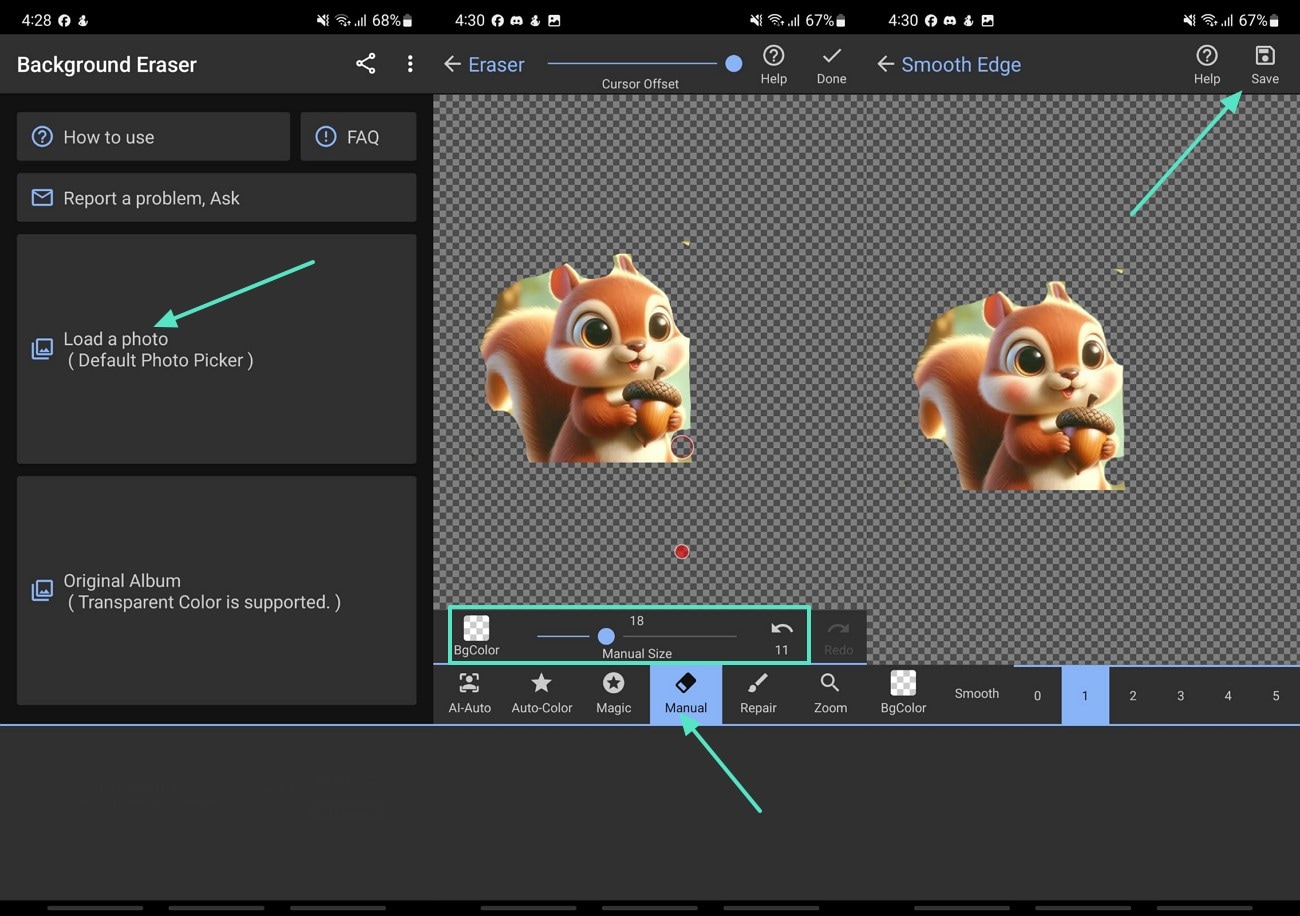
3부. 6종 배경 제거 툴의 흔한 문제점
AI 기반 배경 제거 툴은 편리하지만, 이미지가 복잡하거나 해상도가 낮을 때는 오류가 발생할 수 있습니다. Canva 배경 삭제 및 대체 툴 사용 시 자주 겪는 문제는 다음과 같습니다.
- 털·머리카락 디테일 손실: 가는 머리카락·섬세한 외곽선이 부자연스럽게 잘릴 수 있습니다.
- 복잡한 배경 인식 오류: 다색·패턴·다중 객체가 있는 배경에서 피사체 구분이 실패해 일부가 남거나 덜 지워질 수 있습니다.
- 저해상도 이미지 처리 미흡: 사진 크기가 작으면 가장자리 품질 저하가 두드러질 수 있습니다.
- 반투명 객체 처리 어려움: 유리·물·연기 등 투명/반투명 요소는 왜곡되거나 투명도가 소실될 수 있습니다.
- 흔적·그림자 잔존: 삭제 후 흐릿한 테두리나 색 번짐이 남아 추가 보정이 필요할 때가 있습니다.
- 과도한 객체 잘림: 피사체에 너무 가깝게 잘라 중요한 부분이 손실될 수 있습니다.
4부. Wondershare Filmora로 배경 편집하기
위 툴들의 한계를 느꼈다면, 더 강력한 전문가용 편집기를 고려해 보세요. 원더쉐어 필모라는 데스크탑과 모바일에서 모두 사용할 수 있는 이미지·영상 편집 프로그램으로 [iOS/안드로이드] AI 기술을 활용한 AI 인물 컷아웃으로 배경을 지우고, 주요 객체만 강조할 수 있습니다.
수동 배경 삭제가 필요하다면 ‘스마트 컷아웃’으로 원하는 영역만 남기고 나머지는 깔끔하게 제거하세요. 복잡한 배경도 고해상도로 정교하게 분리하며, 이미지 해상도 저하나 불필요한 크롭 없이 결과를 얻을 수 있습니다.
Filmora 데스크탑 활용법
Filmora 데스크탑은 Canva에서 사진 배경을 지우는 법의 강력한 대안입니다. 아래 단계를 참고하세요.
- 1단계. Filmora 실행 후 새 프로젝트 시작: 데스크탑에서 Filmora를 실행하고 ‘새 프로젝트’를 클릭해 이미지 파일을 미디어에 추가합니다.
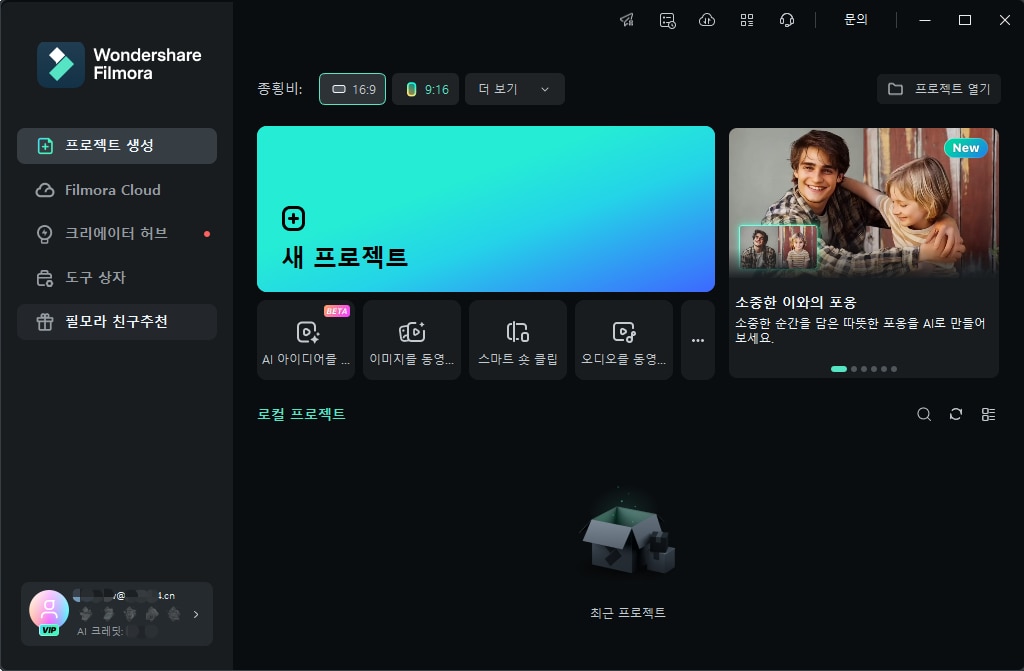
- 2단계. AI 인물 추출 기능 적용: 이미지를 등록한 뒤 좌측 패널 ‘AI 도구’ → ‘이미지’ 탭에서 ‘AI 인물 캇아옷’을 켜면 자동으로 배경이 삭제되고 객체가 분리됩니다.
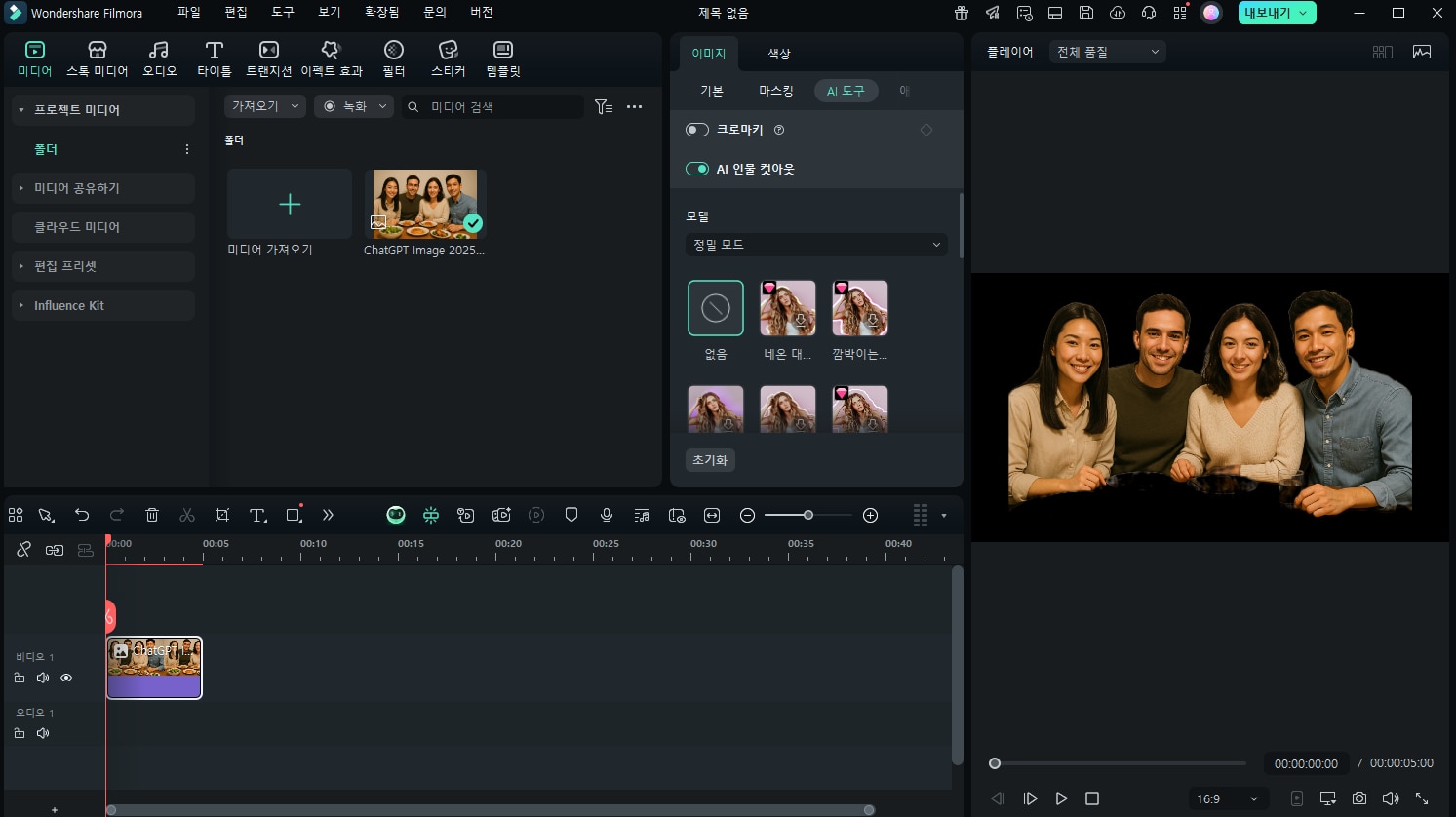
- 3단계. 스마트 컷아웃 도구 활용: 결과가 만족스럽지 않다면 ‘스마트 컷아웃’으로 영역을 수동 지정해 정밀 보정합니다.
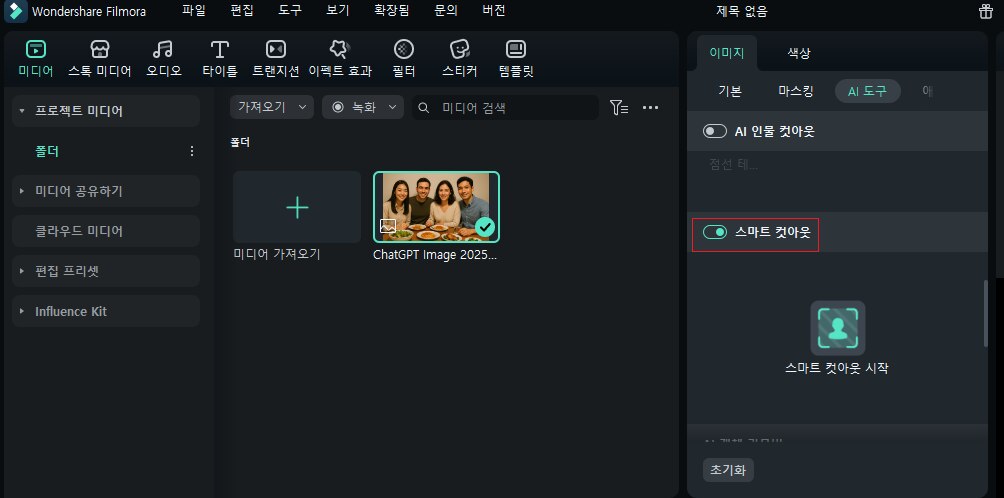
- 4단계. 남길 부분 브러싱: ‘스마트 컷아웃’에서 브러시 크기를 조절해 남길 영역을 마킹한 후 ‘저장’을 눌러 결과를 반영합니다.
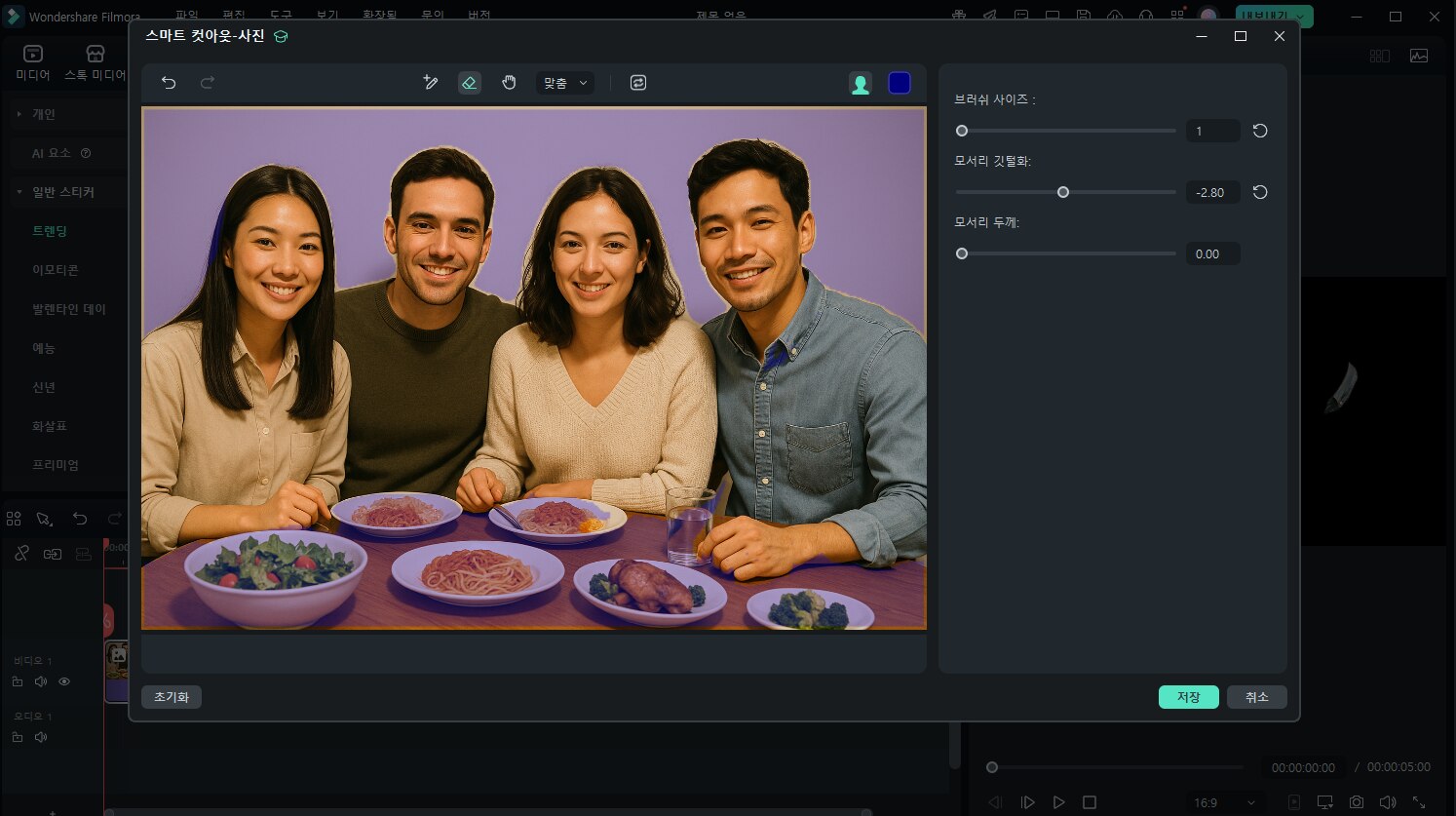
- 기타 편집, 미리보기, 이미지 내보내기: 객체 분리 후 ‘효과’ 등 추가 편집을 적용하고, ‘미리보기’로 확인한 다음 ‘내보내기’를 클릭해 다음 단계로 진행합니다.
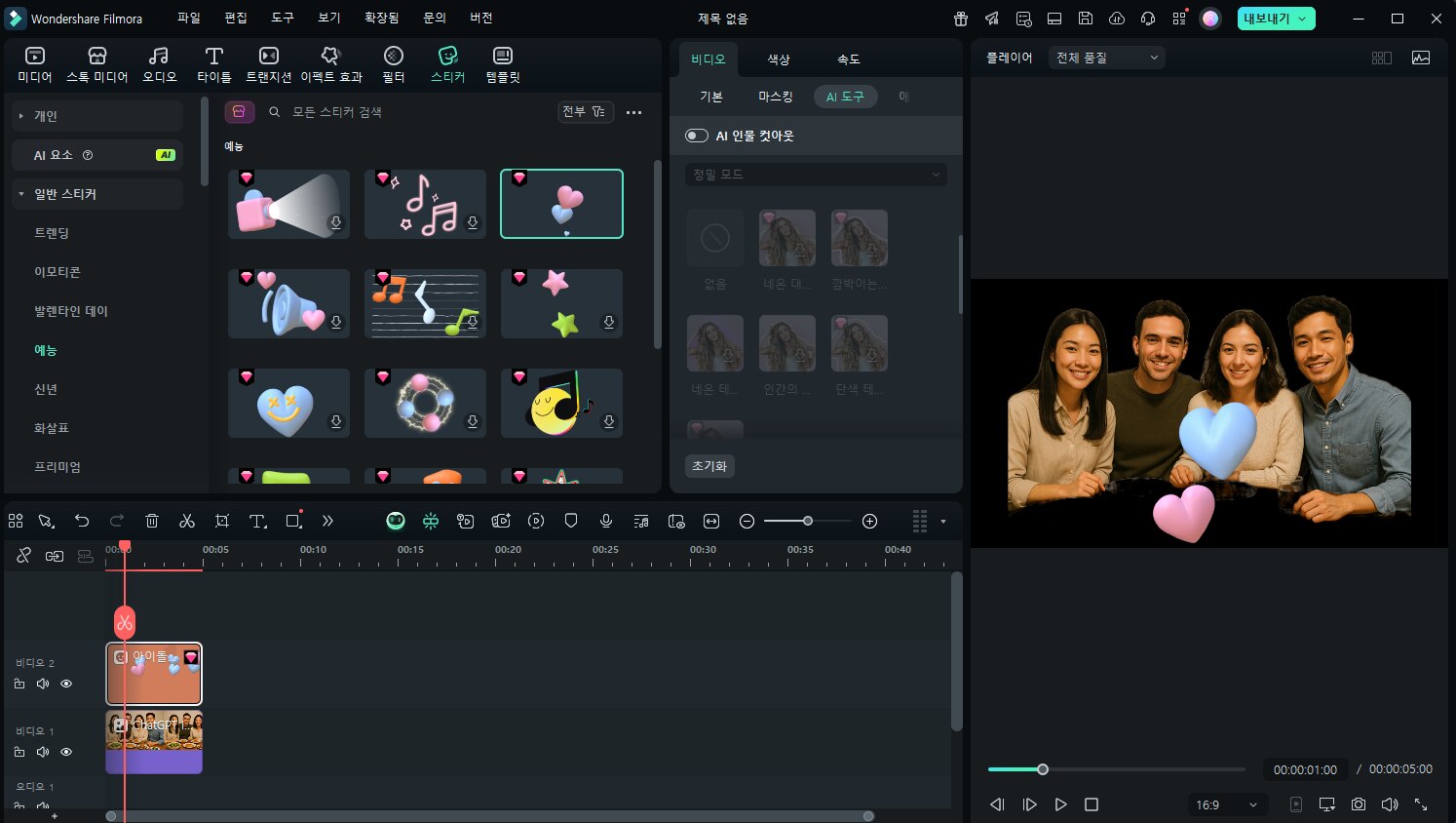
- 내보내기 전에 포맷·해상도 지정: 원하는 ‘포맷’과 ‘해상도’를 설정한 뒤 ‘내보내기’를 눌러 저장합니다.
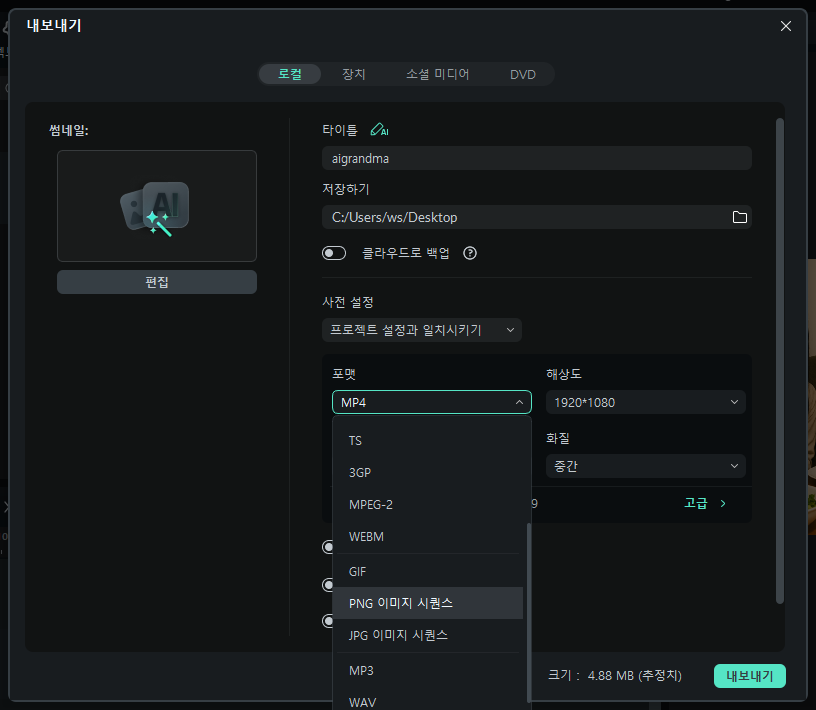
아래에서 만들어진 이미지를 확인할 수 있습니다.

Filmora 모바일 앱 활용법
이동 중 빠르게 배경 삭제가 필요하다면 Filmora 앱이 유용합니다. 아래 안내를 참고해 Canva 배경 제거보다 유연한 대안인 Filmora 앱을 사용해 보세요.
- 1단계. Filmora 앱 설치 후 새 프로젝트 시작: 기기에 Filmora를 설치·실행하고, 시작 화면에서 ‘새 프로젝트’를 눌러 이미지를 추가합니다.
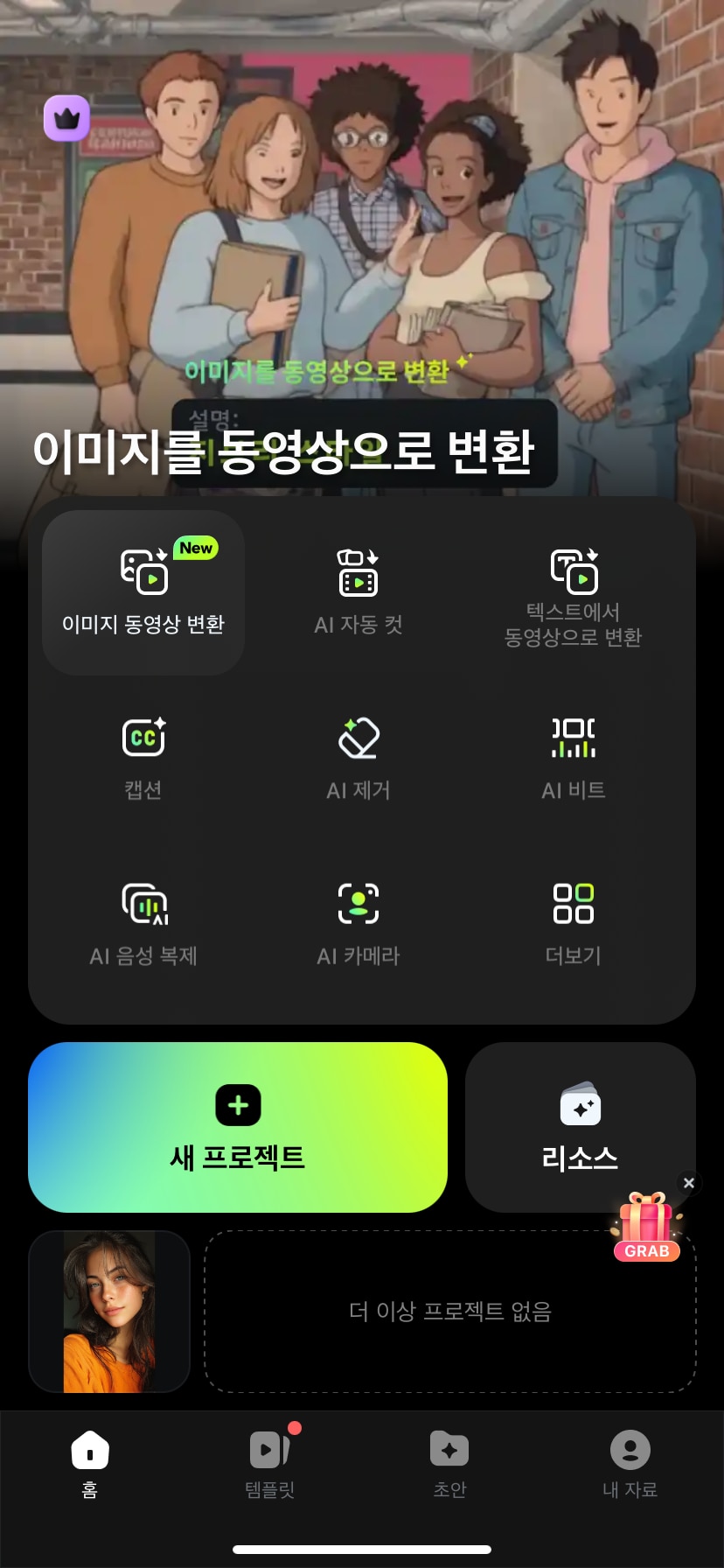
- 2단계. 배경 제거 기능 진입: 타임라인의 이미지를 탭한 후 하단 메뉴에서 ‘스마트 컷아웃’을 선택합니다. 여러 추출 방식 중 ‘배경 지우기’를 고르세요.
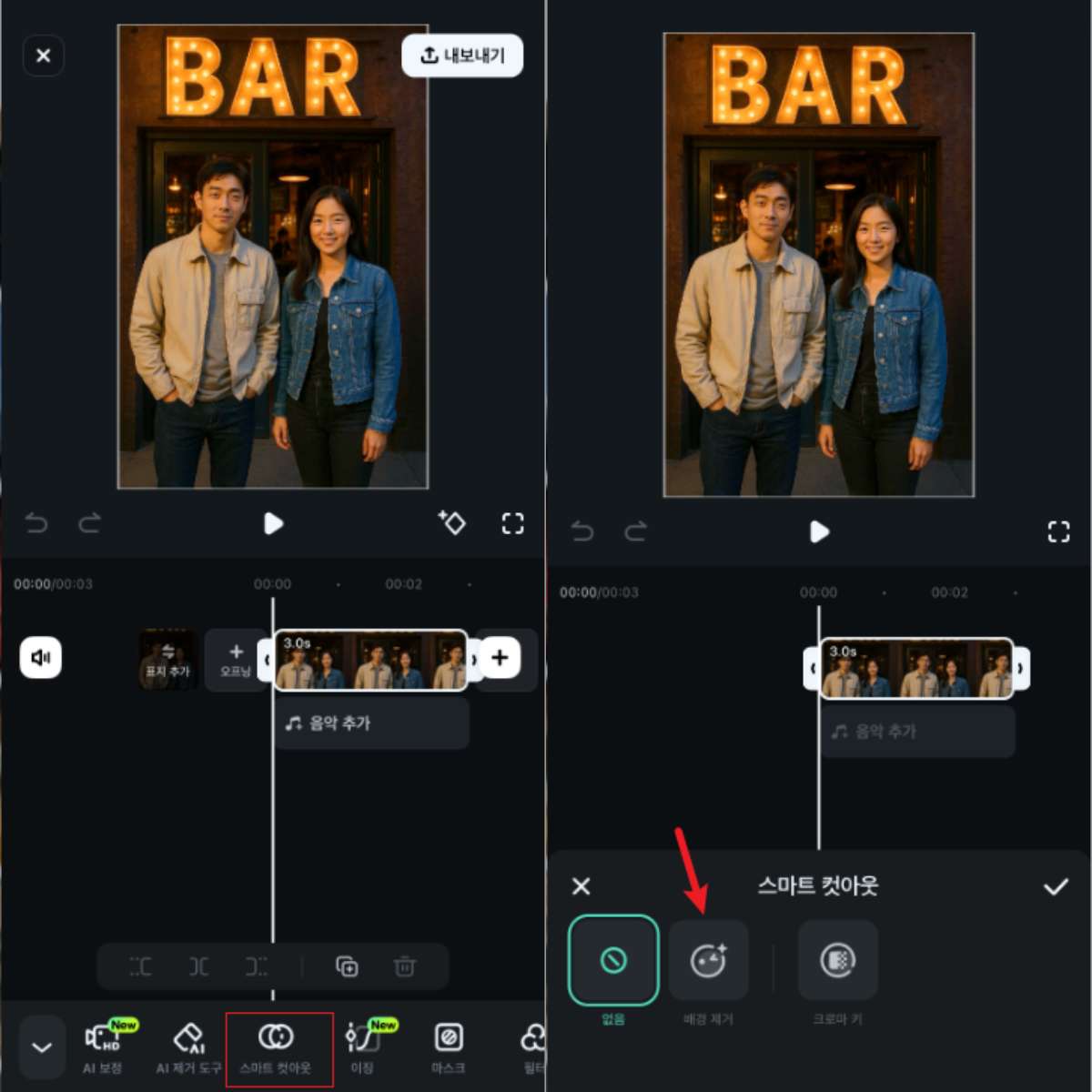
- 3단계. 테두리/교체 효과 적용: 선택 시 Filmora가 자동으로 배경을 삭제하고, 어두운 배경으로 교체합니다. ‘테두리/교체/효과’에서 원하는 옵션을 선택하고, ‘체크’ 아이콘으로 저장하세요.
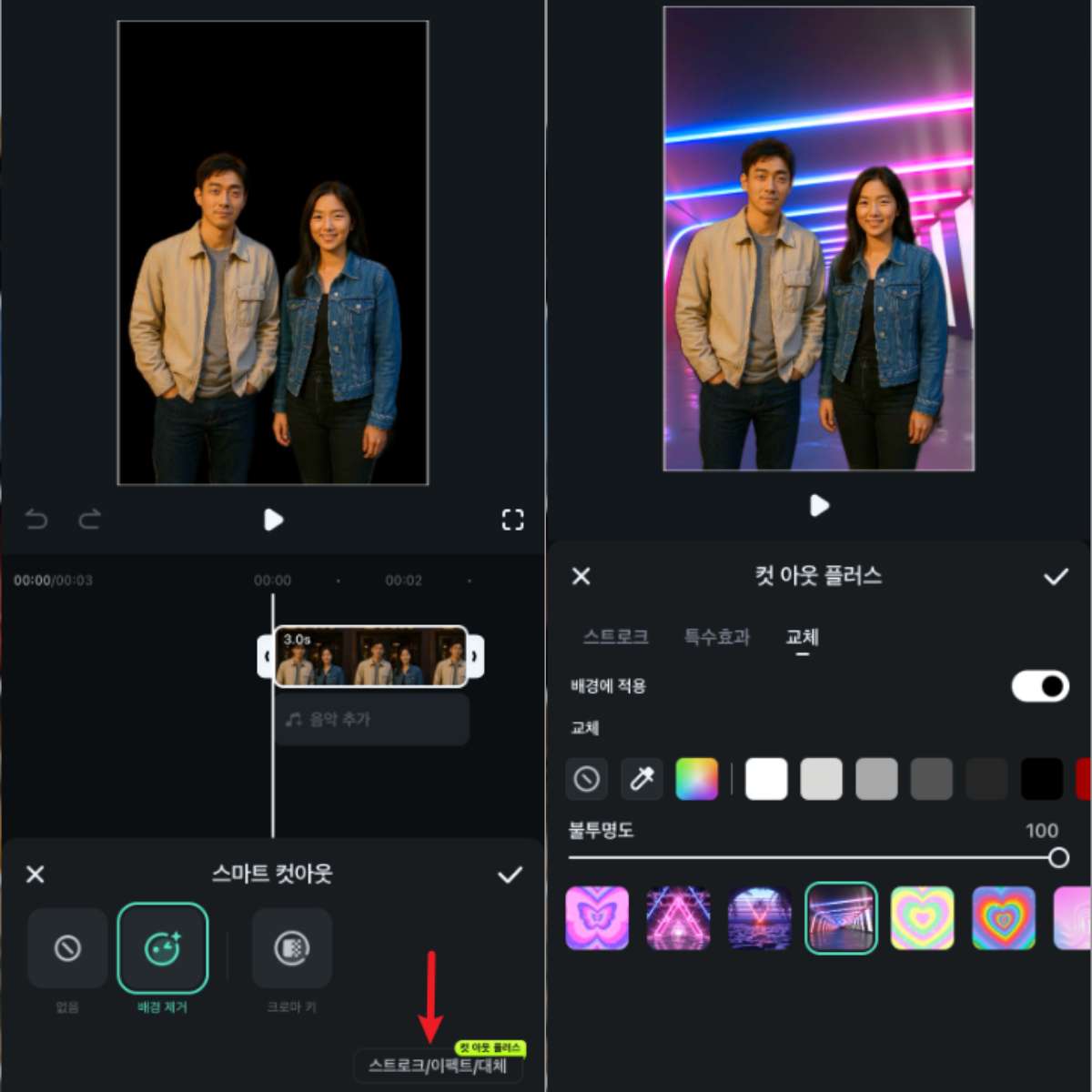
- 4단계. 결과 미리보기 및 내보내기: ‘플레이’ 아이콘으로 최종 결과를 확인하고 ‘내보내기’를 눌러 해상도 등 옵션을 지정해 저장합니다. iOS는 ‘라이브 포토’로도 내보낼 수 있습니다.
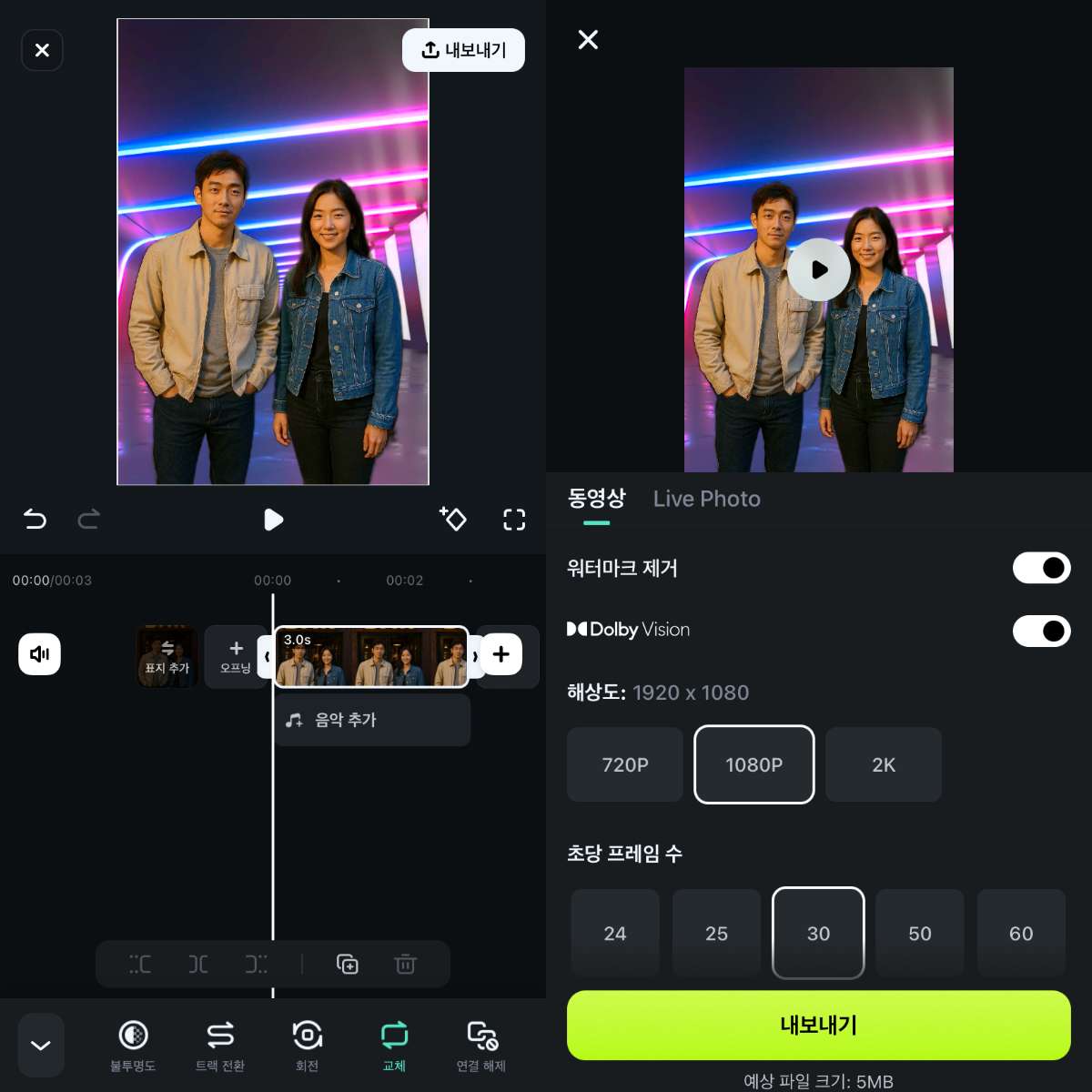
아래에서 내보낸 결과 이미지를 확인하세요.

마무리
정리하면, 본문에서는 PC·모바일에서 Canva로 이미지 배경을 깔끔하게 지우는 방법과 최신 AI 기반 대체 툴 5종을 비교했습니다. 보다 정교한 결과가 필요할 땐 Filmora처럼 전문가용 에디터를 활용해 배경 제거는 물론 이미지 퀄리티까지 한 번에 개선해 보세요.




